Cara Membuat Email Yahoo Terbaru
Tips Panduan Cara Membuat Email Yahoo - Menggunakan email yahoo bisa juga dijadikan sebagai alternatif dalam membuat blog di blogger. Membuat email yahoo juga mudah dan lebih mudah dibanding dengan membuat email gmail sebelumnya.
Kegunaan email yahoo sendiri bukan hanya untuk membuat blog saja. Akan tetapi sama halnya dengan kegunaan email seperti gmail pada umumnya.
Dengan menggunakan email ini juga, kita bisa mendaftarkan blog ke yahoo. Nah, untuk mengetahui lebih lanjut cara membuat email yahoo silahkan saja lihat panduannya lengkap dibawah ini.
1. Buka www.mail.yahoo.com
2. Klik 'Create New Account' di kanan bawah
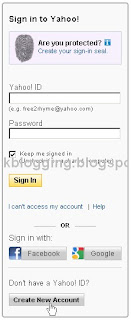
3. Kemudian isi form pendaftaran email yahoo:
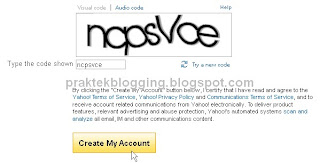
5. Kemudian, klik Create My Account
6. Akan tampil seperti gambar dibawah ini:
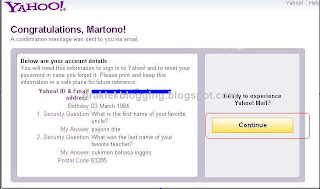
7. Klik Continue. Anda akan masuk ke email yang sudah jadi.
8. Selesai
Nah, gimana? Sukseskah anda membuat email yahoo? Atau malah bingung? Jika bingung dan belum mengerti silahkan saja komen dibawah ya.
Kegunaan email yahoo sendiri bukan hanya untuk membuat blog saja. Akan tetapi sama halnya dengan kegunaan email seperti gmail pada umumnya.
Dengan menggunakan email ini juga, kita bisa mendaftarkan blog ke yahoo. Nah, untuk mengetahui lebih lanjut cara membuat email yahoo silahkan saja lihat panduannya lengkap dibawah ini.
1. Buka www.mail.yahoo.com
2. Klik 'Create New Account' di kanan bawah
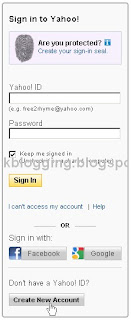
3. Kemudian isi form pendaftaran email yahoo:
- Nama: Nama depan dan nama belakang
- Gender: Jenis Kelamin
- Birthday: Bulan Lahir - tanggal - tahun
- Country: Otomatis
- Language: Biarkan saja
- Yahoo ID and Email: email anda nantinya. Anda bisa membuatkan email disini. Kemudian, klik check untuk mengetahui apalah email yang anda pilih tersedia atau tidak. Oh ya, di email yahoo, kita bisa mendaftar email dengan akhiran @rocketmail.com dan @ymail.com
- Password: Isi pasword email nanti
- Re-type Password: Masukkan lagi email
- Alternate Email (Optional): Kosongkan saja
- Secret Question 1: Pilih salah satu (Ini sebagai password kedua anda, jika nanti anda lupa password pertama diatas)
- Your Answer: Jawaban pertanyaan
- Secret Question 2: Pilih Salah satu
- Your Answer: Jawaban pertanyaan
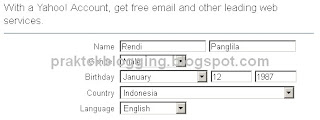
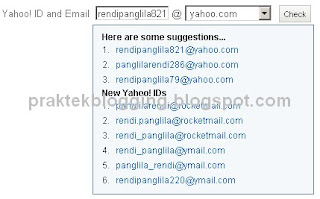
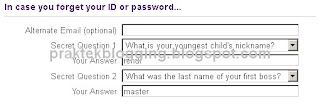
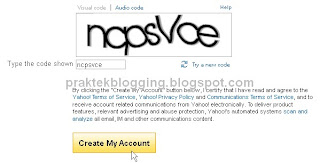
5. Kemudian, klik Create My Account
6. Akan tampil seperti gambar dibawah ini:
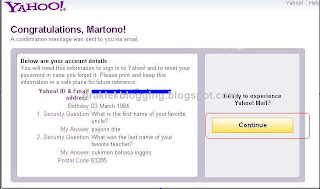
7. Klik Continue. Anda akan masuk ke email yang sudah jadi.
8. Selesai
Nah, gimana? Sukseskah anda membuat email yahoo? Atau malah bingung? Jika bingung dan belum mengerti silahkan saja komen dibawah ya.
Langganan:
Posting Komentar (Atom)

0 Komentar “Cara Membuat Email Yahoo Terbaru”
Posting Komentar